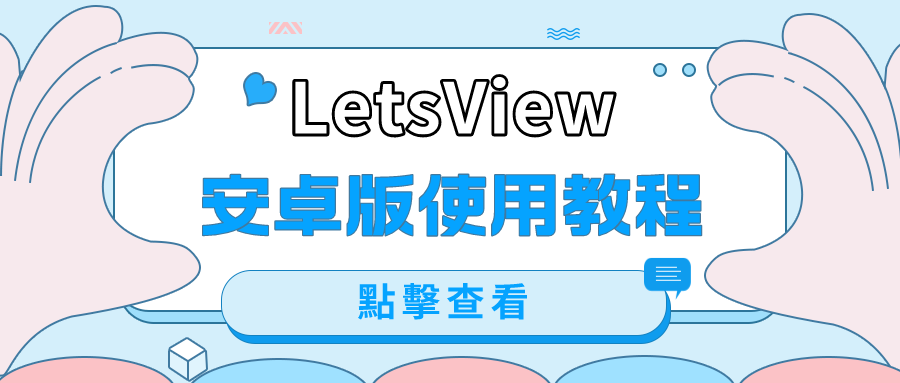
LetsView是一款能夠將安卓設備投影到電腦/電視/其他設備上的一款應用。隻要你的手機係統在5.0及以上的係統,就可以輕鬆實現將手機、安卓平闆裏的照片、視訊、文檔等一切內容投影到其他隻能設備上。具體的操作方法如下:
如何在安卓設備中使用LetsView App
下載LetsView
手機端:
安卓手機可點擊方下載按鈕,或進入手機內建應用程式商店下載LetsView App。
電腦端:
免費下載
電視端:
在電視應用程式商店搜索LetsView下載安裝,如果電視應用程式商店搜索不到LetsView,可以選擇使用U盤下載電視版本LetsView,然後拷貝安裝在電視上,打開即可使用LetsView app。
手機/平闆投電腦
安卓設備螢幕鏡像到電腦有三種方式:搜索連接、掃碼連接、設備碼連接,下面分別說明一下每種方式的螢幕鏡像方法。
搜索連接
- 在安卓設備和電腦都下載安裝並打開LetsView app
- 將手機與電腦連接同一個WiFi,如果你不能確定你的手機和電腦是否在同一個WiFi網路,參考這個檢測一下。
- 打開安卓設備的LetsView app,第一次使用需要點選下方【+螢幕鏡像】,然後選擇設備碼或者掃碼連接投影,方法詳見下方設備碼/掃碼連接教程。
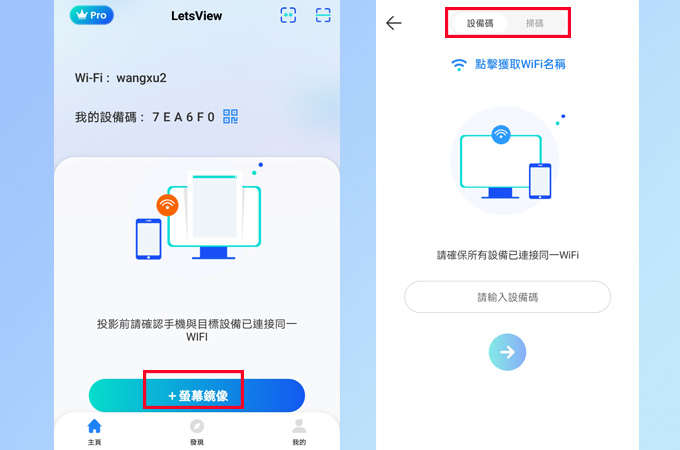 4.之後再使用搜索連接,可以打開安卓設備的LetsView app,直接在列表選擇“LetsView【你的電腦設備名稱】”,選擇共享本機螢幕
4.之後再使用搜索連接,可以打開安卓設備的LetsView app,直接在列表選擇“LetsView【你的電腦設備名稱】”,選擇共享本機螢幕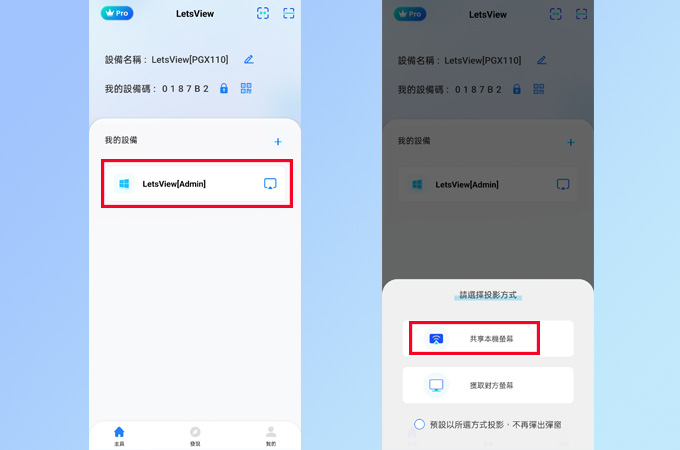
- 會彈出一個“是否允許LetsView 錄製/投射您的螢幕”的視窗提示,需要點選允許。
然後安卓設備就投影在電腦上了
- 會彈出一個“是否允許LetsView 錄製/投射您的螢幕”的視窗提示,需要點選允許。
掃碼連接
- 在安卓設備和電腦都下載安裝並打開LetsView app
- 將手機與電腦連接同一個WiFi,
- 電腦端LetsView 點選【螢幕鏡像】——在主頁右側可看到投影二維碼
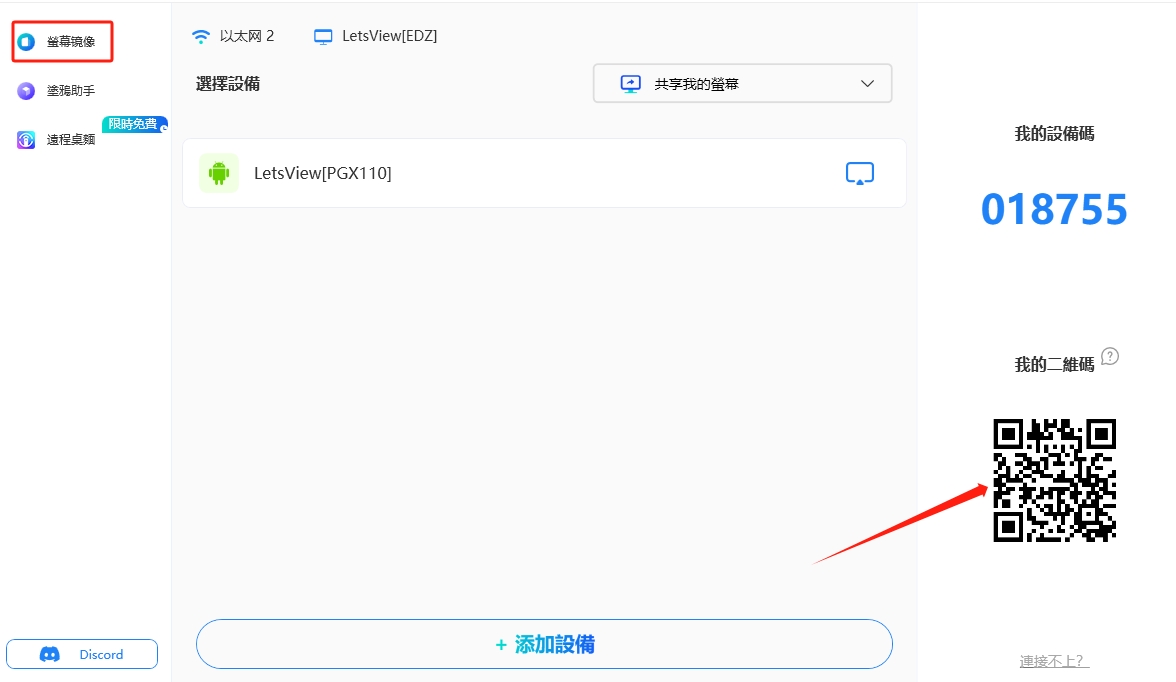
4.安卓手機端LetsView點選右上角[-]掃碼圖示,掃描上麵的電腦端投影二維碼,在彈出的授權彈窗點選【立即開始】,手機就成功投影在電腦上了
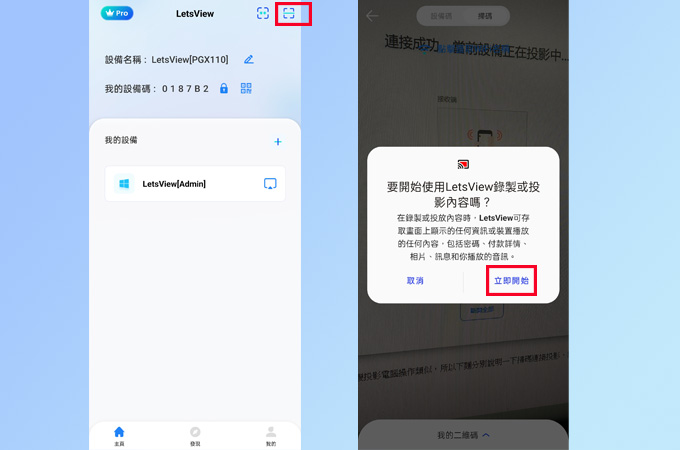
設備碼連接
- 在安卓設備和電腦都下載安裝並打開LetsView app
- 將手機與電腦連接同一個WiFi,
- 電腦端LetsView選擇【螢幕鏡像】——在主頁右側可看到【我的設備碼】
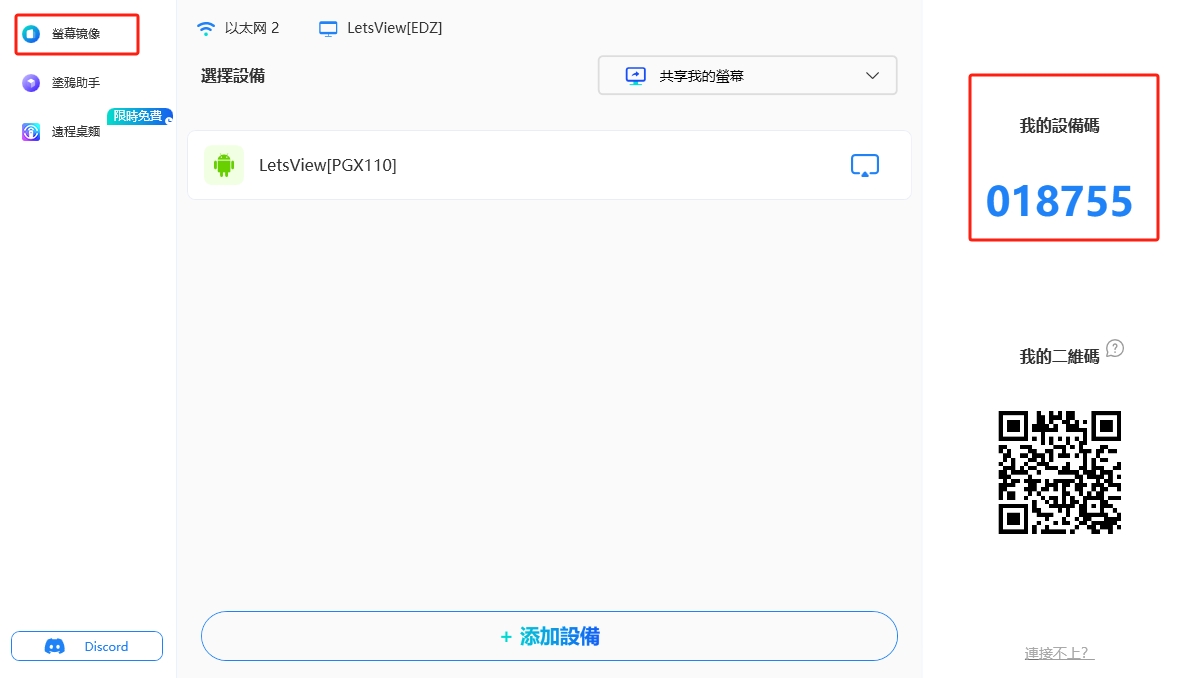
4.手機端LetsView 點選右上角[**]圖示,將剛剛電腦端【我的設備碼】輸入在下方方框內,點選下方 → 圖示,手機就成功投影在電腦上了
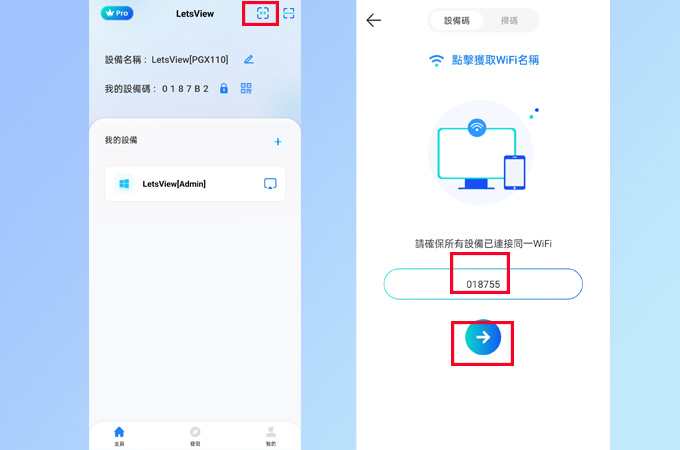
手機/平闆互投
安卓手機/平闆投影手機/平闆也有三種方式:搜索連接、掃碼連接投影、設備碼連接投影,搜索連接與手機投影電腦操作類似,所以下麵分別說明一下掃碼連接投影、設備碼連接投影的投影方法。
 LetsView
LetsView 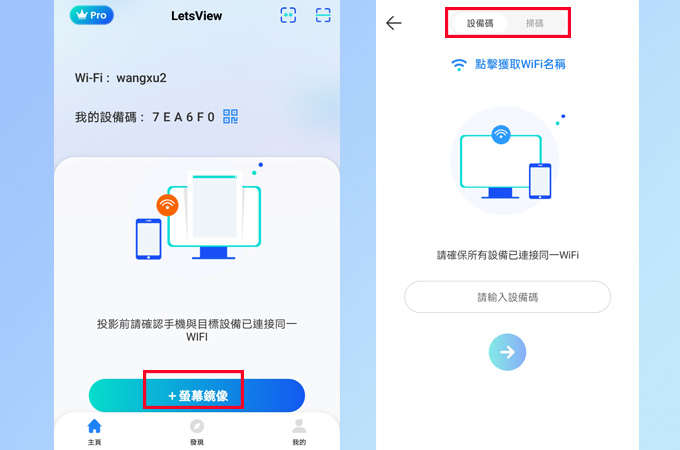 4.之後再使用搜索連接,可以打開安卓設備的LetsView app,直接在列表選擇“LetsView【你的電腦設備名稱】”,選擇共享本機螢幕
4.之後再使用搜索連接,可以打開安卓設備的LetsView app,直接在列表選擇“LetsView【你的電腦設備名稱】”,選擇共享本機螢幕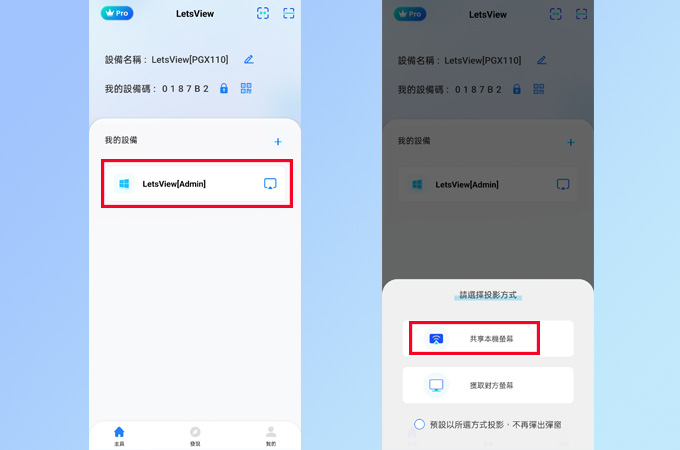










發表評論